Hướng dẫn kiểm tra sức khỏe CPU Intel với công cụ chính hãng
Thực tế, bất cứ linh kiện điện tử nào qua một thời gian sử dụng cũng sẽ đều kém đi dù nhiều hay ít, và CPU cũng không phải là ngoại lệ. Trong bài viết này, Eballsviet.com sẽ hướng dẫn các bạn kiểm tra tình trạng sức CPU của Intel bằng công cụ do chính nhà sản xuất cung cấp.

Hướng dẫn kiểm tra sức khỏe CPU Intel với công cụ chính hãng
Đầu tiên chúng ta cần Download phần mềm kiểm tra CPU có tên Intel® Processor Diagnostic Tool:
Tải Intel Processor Diagnostic Tool
Sau khi truy cập trang web, bạn hãy lựa chọn một trong hai bản 64bit hay 32bit để tải cho chính xác. Nhấn nút Download.
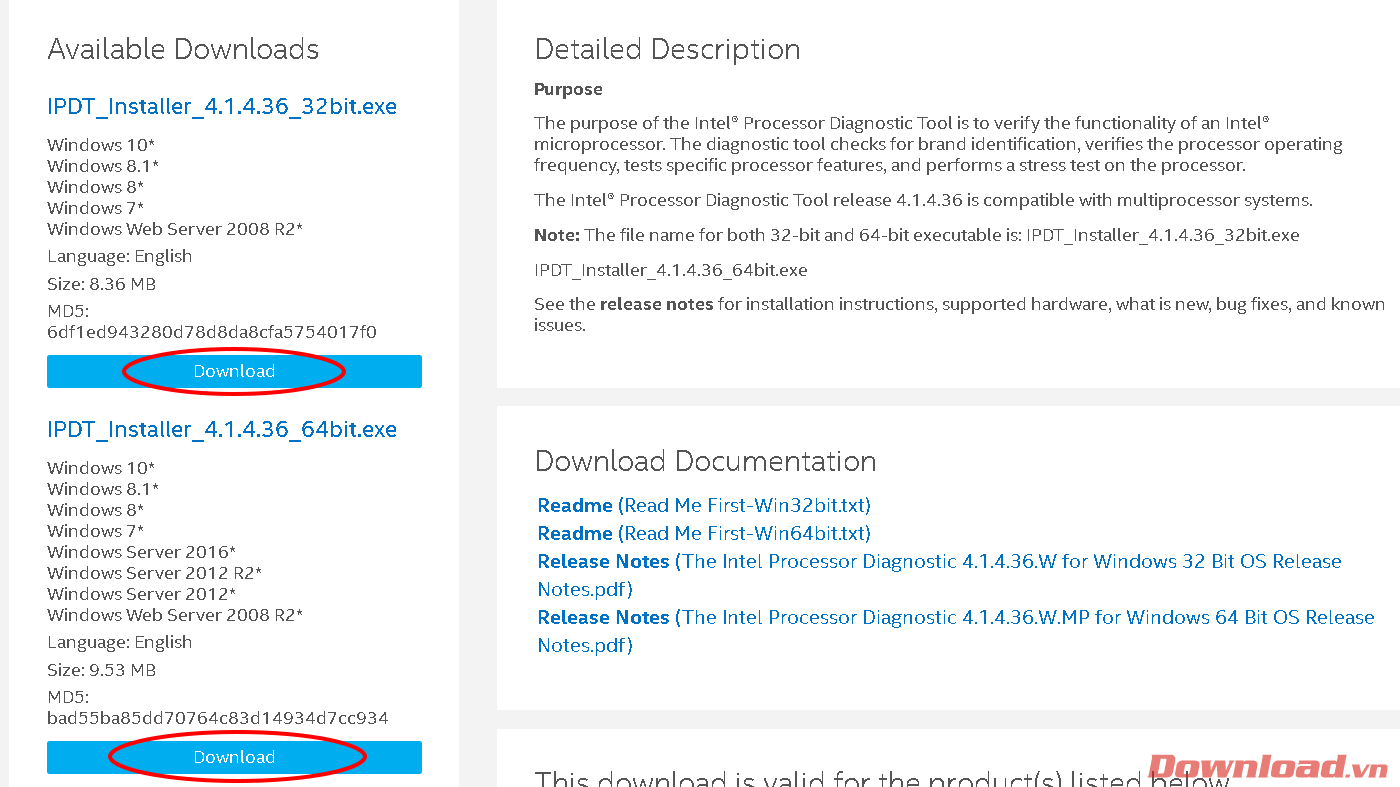
Hộp thoại hiện ra, nhấn chọn I accept the terms in the license agreement.
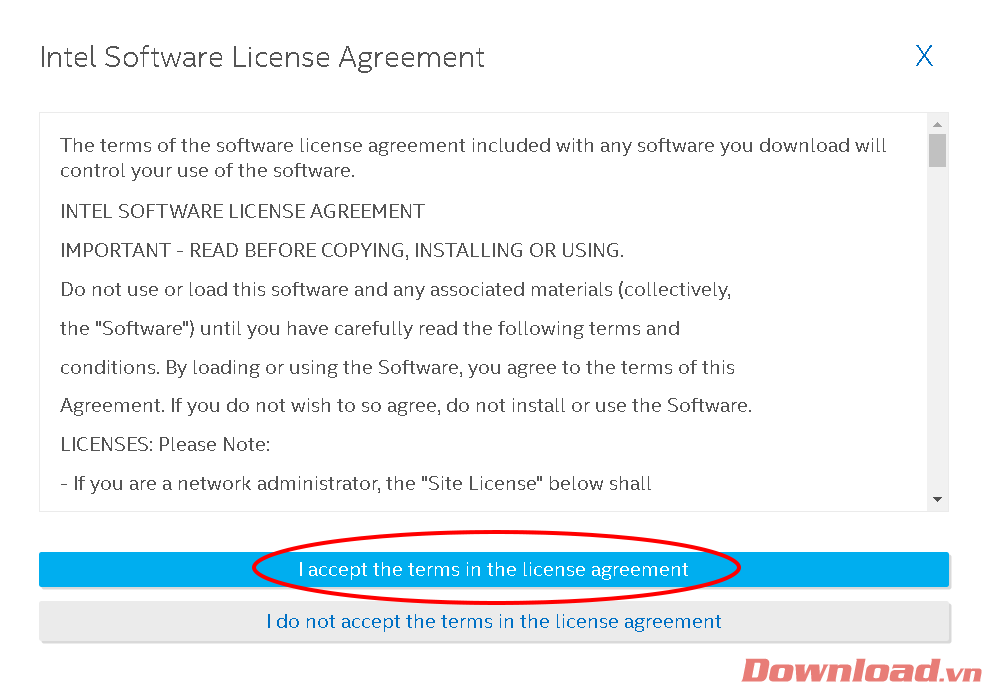
File cài đặt sẽ được tự động tải xuống. Sau khi tải xong, nhấn vào file vừa tải về để tiến hành cài đặt. Hộp thoại cài đặt sẽ hiện ra, nhấn chọn nút Install.
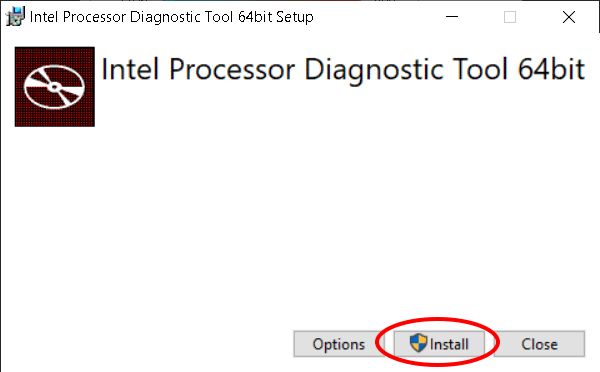
Hộp thoại cài đặt hiện ra, tiếp tục tích vào dòng I accept the terms in the license agreement sau đó nhấn nút Install để bắt đầu cài đặt.
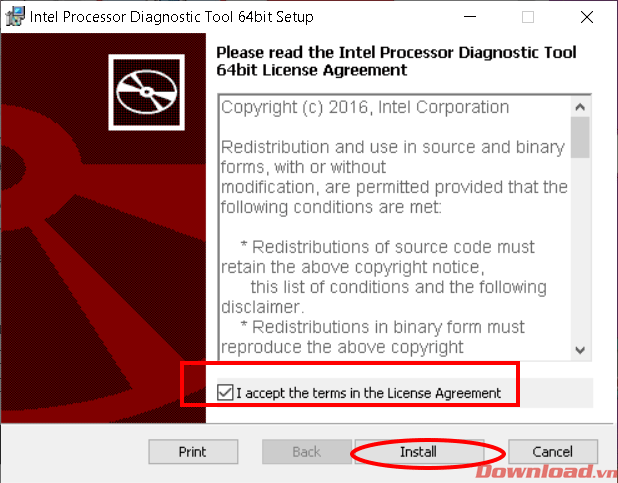
Bạn chờ một chút để phần mềm cài vào máy tính. Sau khi cài xong, hộp thoại hoàn thành sẽ xuất hiện. Nếu muốn khởi động phần mềm ngay sau đó, hãy tích vào dòng Launch Intel Processcor Diagnostic Tool. Nhấn nút Finish để hoàn thành việc cài đặt.
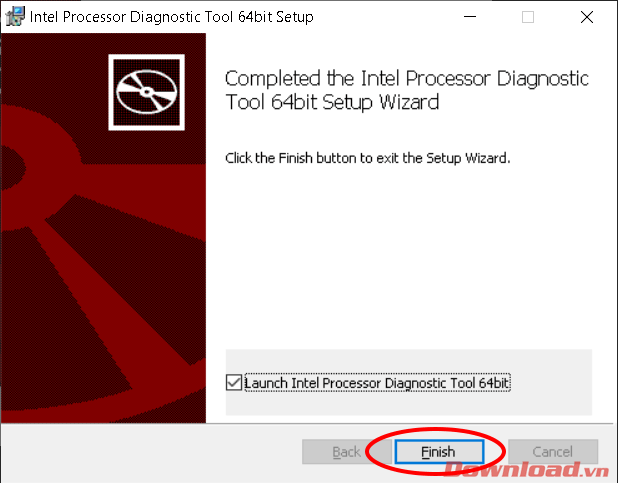
Tiếp theo, bạn hãy vào Start và gõ vào Intel Processor Diagnostic Tool sau đó click chọn vào phần mềm.
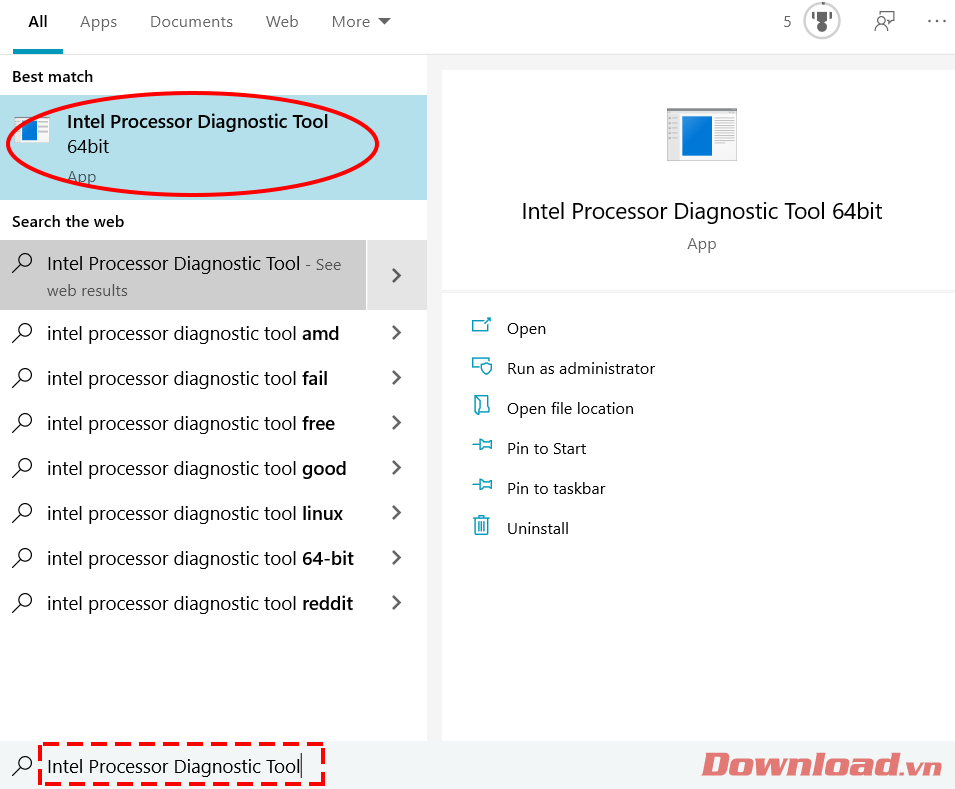
Lập tức phần mềm sẽ tự động chạy và kiểm tra CPU cho bạn. Sẽ mất một vài phút, bạn hãy kiên nhẫn chờ đợi nhé. Sau khi chạy xong, nếu hệ thống báo chữ PASS màu xanh như hình dưới thì chúc mừng, CPU của bạn vẫn hoạt động tốt.
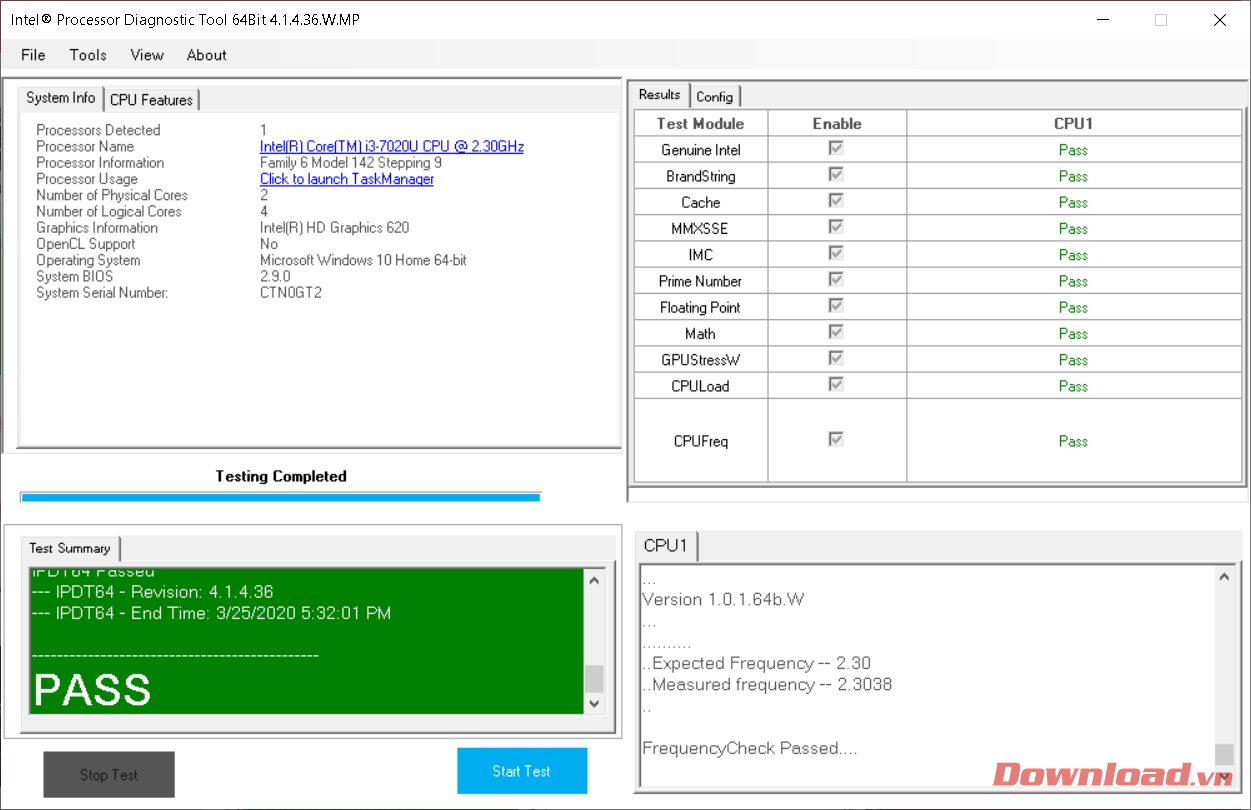
Chúc các bạn thực hiện thành công!
Theo Nghị định 147/2024/ND-CP, bạn cần xác thực tài khoản trước khi sử dụng tính năng này. Chúng tôi sẽ gửi mã xác thực qua SMS hoặc Zalo tới số điện thoại mà bạn nhập dưới đây:





















